Двухфакторная аутентификация является обязательной для любой учетной записи, которая ее поддерживает, но особенно важна для защиты ваших личных файлов. Dropbox используется для хранения любых файлов, от личных до бизнес-файлов, поэтому крайне важно максимально обезопасить свою учетную запись и не допустить попадания этих файлов в чужие руки. К счастью, включение двухфакторной аутентификации - это быстрый и простой процесс.
Как включить двухфакторную аутентификацию
Невозможно настроить двухфакторную аутентификацию из приложения Dropbox на вашем телефоне, поэтому вместо этого вам нужно будет войти на веб-сайт на своем компьютере. К счастью, это все еще простой процесс, и вам может понадобиться ваш телефон на протяжении всего процесса установки, если вы используете приложение для аутентификации, такое как Authy.
- Щелкните значок своего профиля и выберите Настройки.
-
В разделе "Личный кабинет" нажмите кнопку Безопасность таб.
 Источник: Хаято Хусеман / Android Central
Источник: Хаято Хусеман / Android Central -
Нажмите переключатель рядом с двухэтапной аутентификацией.
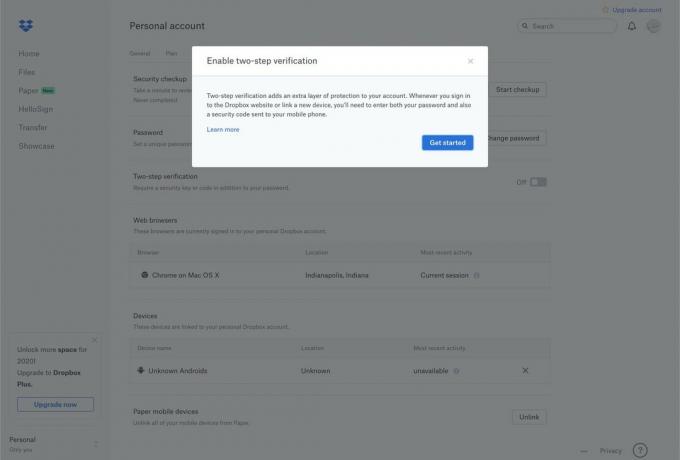 Источник: Хаято Хусеман / Android Central
Источник: Хаято Хусеман / Android Central - В следующем всплывающем окне нажмите "Начать".
- Введите ваш пароль и нажмите Далее, чтобы продолжить.
Отсюда вам нужно будет решить, хотите ли вы получать текстовое сообщение с кодом подтверждения каждые при входе в Dropbox с нового устройства или если вы предпочитаете использовать приложение для генерации токенов, например Authy. Мы рекомендуем последнее, так как SMS намного проще подделать, чем генерацию токенов на основе времени, но в конечном итоге это зависит от вас, и любой из них лучше, чем вообще не включать 2FA.
Это оно! С этого момента Dropbox будет запрашивать код подтверждения вместе с паролем каждый раз, когда вы входите в систему с неизвестного устройства. Это добавляет еще один уровень защиты от нежелательного доступа, поскольку даже знание вашего пароля не позволит никому войти в вашу учетную запись самостоятельно.
Если вы хотите пойти дальше, вы можете даже использовать физический ключ безопасности в качестве дополнительного метода 2FA. Это работает только на компьютере с Chrome, но это безопасный и удобный способ быстрого входа в систему.
Оборудование, рекомендованное в этом руководстве
Хаято Хусеман
Хаято - выздоравливающий фанат выставок и редактор видео для Android Central из Индианаполиса. В основном его можно найти жалующимся на холод и энтузиазмом по поводу прог-метала в Твиттере на @hayatohuseman. Получили совет или запрос? Напишите ему на [email protected].
